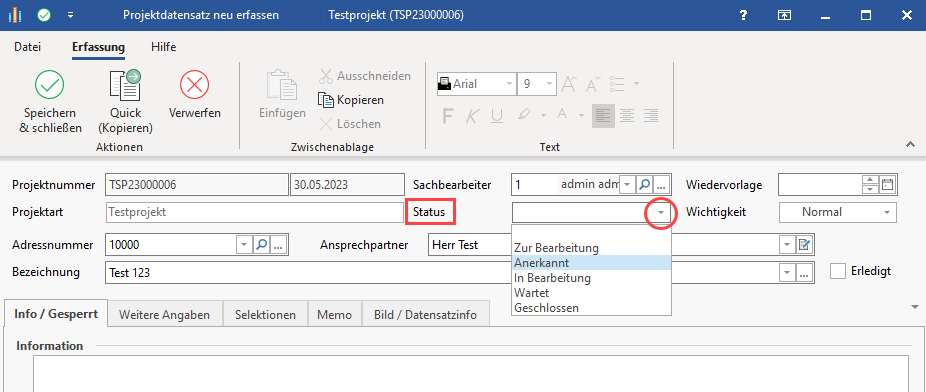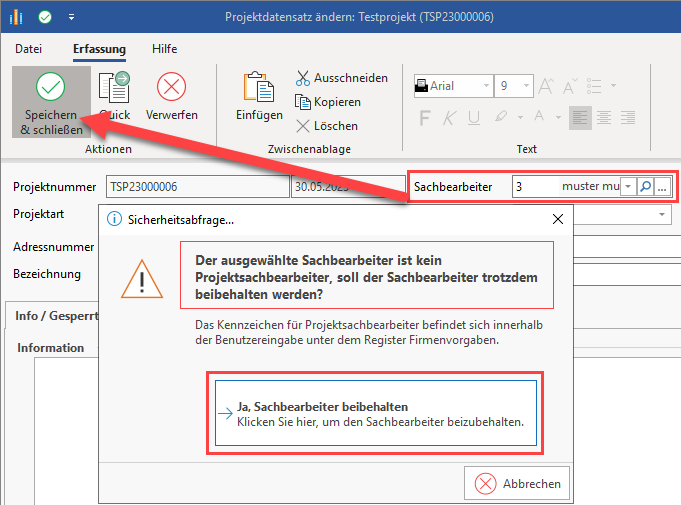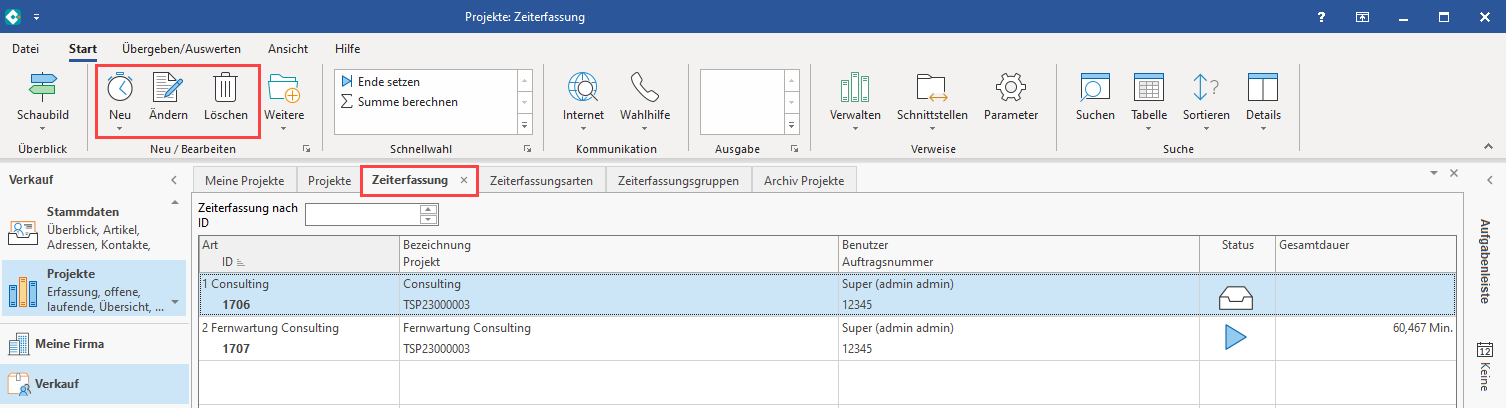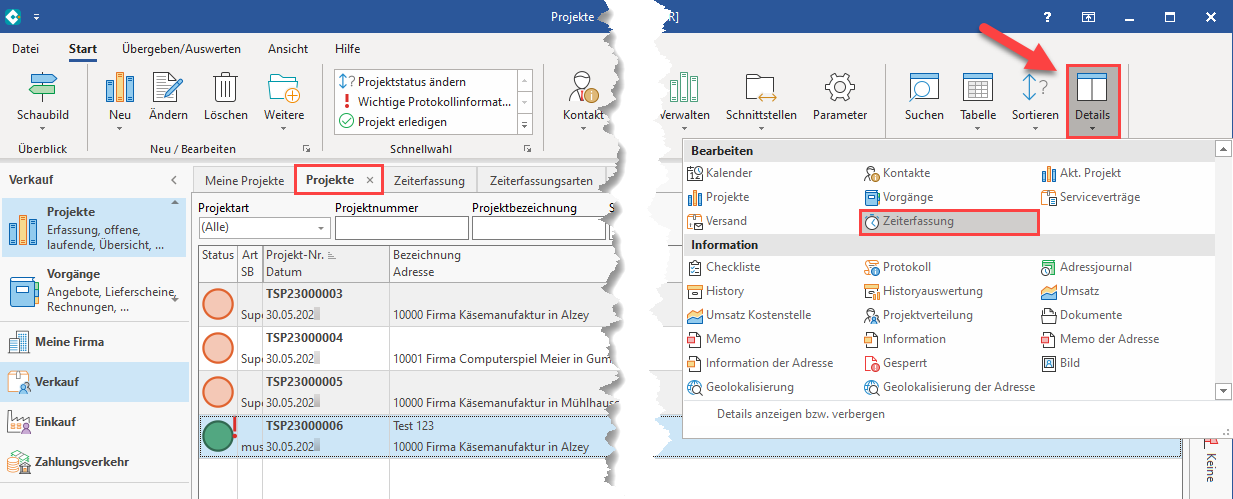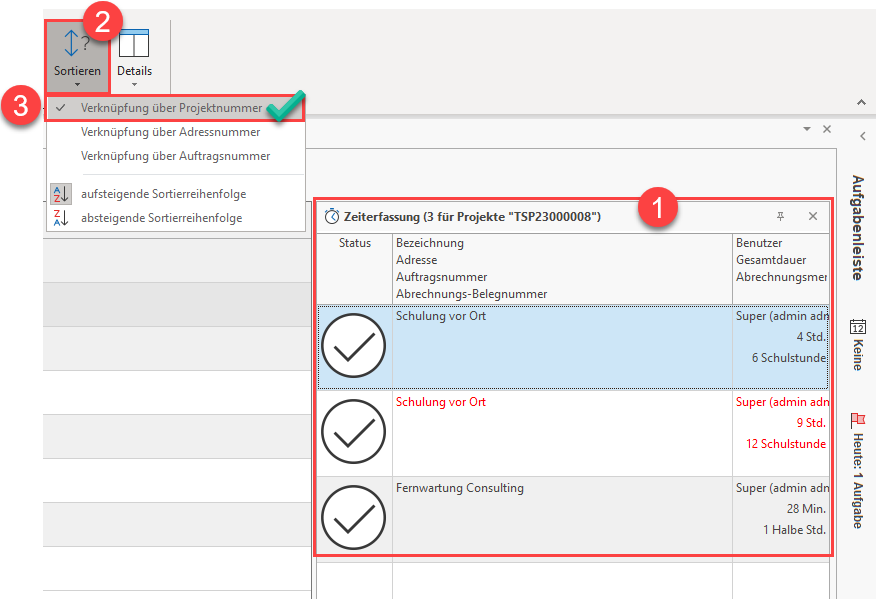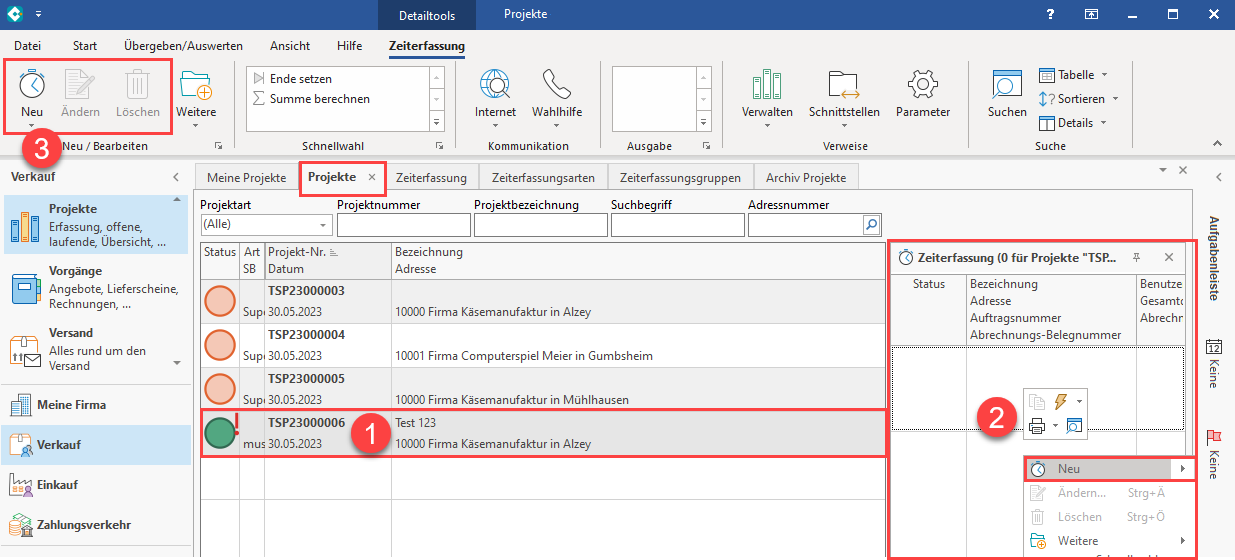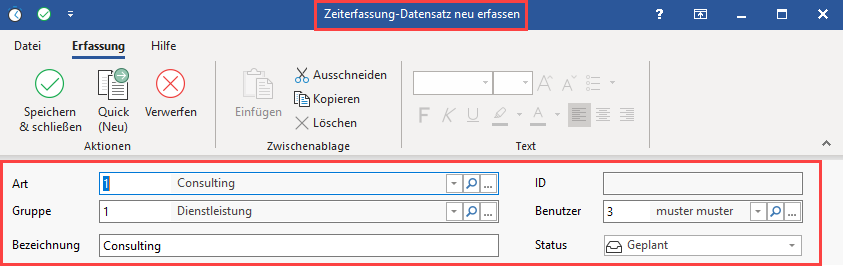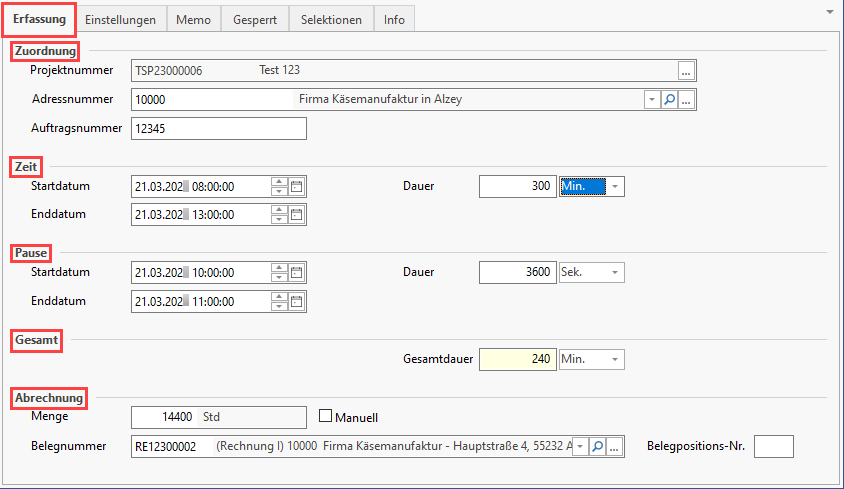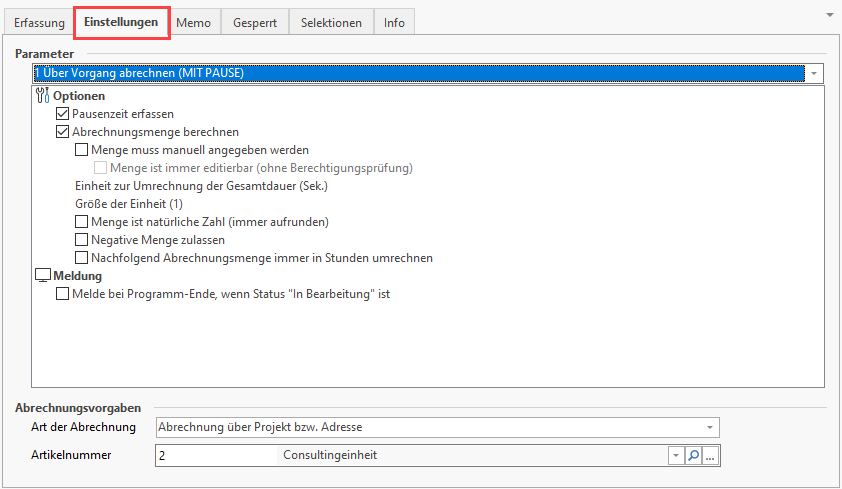| UI Button | ||||||
|---|---|---|---|---|---|---|
|
Inhalt
| Table of Contents |
|---|
Ausgangspunkt der gesamten Zeiterfassung ist ein Projektdatensatz innerhalb der Projektverwaltung, welcher die Übersicht über alle zum Projekt gehörenden Schritte und Vorgänge darstellt.
Die Projektverwaltung befindet sich im Warenwirtschafts-Modul als eigener Bereich. Sollte der Bereich noch nicht eingeblendet sein, erreichen Sie diesen über VERKAUF - STAMMDATEN - ÜBERBLICK - WEITERE BEREICHE - PROJEKTE.
1 Zunächst: Projektdatensatz erstellen
Auf dem Register: PROJEKTE lassen sich auf Registerkarte: START im Bereich: NEU / BEARBEITEN die Projektdatensätzte verwalten. Hierzu stehen die Schaltflächen: NEU, ÄNDERN sowie LÖSCHEN zur Verfügung. Auf dem Register erhalten Sie tabellarisch einen Überblick über die laufenden Projekte und über das farbliche Status-Symbol einen schnellen Überblick über das Fortschreiten Ihres Projektes - ist es in Bearbeitung - stockt ein Projekt? Hier haben Sie einen schnellen Einblick.
...
- Funktionsumfang: Projektverwaltung
- Stammdaten Projekte: An dieser Stelle finden Informationen zum Erfassen der Projektdatensätze
Besondere Bedeutung des
...
Statuswechsel im Projektdatensatz
Auf eine Besonderheit in den zu erfassenden Projekten möchten wir an dieser Stelle explizit hinweisen. Im Kopf der Maske des Projektdatensatzes kann über den Status des Projektdatensatz auch automatisch ein Zeiterfassungsdatensatz erstellt werden.
...
Eine Anleitung finden Sie in folgendem Bereich der Hilfe:
Besondere Bedeutung des Sachbearbeiters im Projektdatensatz
Benutzer in microtech büro+, die in Ihrer Firma als Sachbearbeiter eingesetzt werden, sollten im Bereich der Benutzerverwaltung als Sachbearbeiter eingetragen sein (DATEI - INFORMATIONEN - BENUTZER - BENUTZER VERWALTEN).
Wird in dieses Feld ein Benutzer ohne Sachbearbeiter-Kennzeichen eingetragen, erhalten Sie einen Hinweis aus der Software, mit der Sie bestätigen können, dass dieser der nicht als Sachbearbeiter gekennzeichnete Mitarbeiter dennoch im Projekt eingetragen werden soll.
| UI Expand | ||
|---|---|---|
| ||
Bestätigen Sie die Abfrage: "Der ausgewählte Sachbearbeiter ist kein Projektsachbearbeiter, soll der Sachbearbeiter trotzdem beibehalten werden?" mit der Schaltfläche:
Soll der Benutzer langfristig als Sachbearbeiter eingesetzt werden, fügen Sie für diesen bitte das Sachbearbeiter-Kennzeichen in der Benutzerverwaltung hinzu. |
2 Zeiterfassungsdatensatz zu bestehendem Projektdatensatz erstellen
Zeiterfassungsdatensatz über das Register: ZEITERFASSUNG erstellen
Für das Erstellen eines Zeiterfassungsdatensatz wechseln Sie in den Bereich: VERKAUF - PROJEKTE - Register: ZEITERFASSUNG.
Zeiterfassungsdatensatz über das Register: PROJEKTE - Detail-Ansicht: ZEITERFASSUNG erstellen
Noch komfortabler lässt sich die Erfassung von Zeiterfassungsdatensätzen über die entsprechende Detail-Ansicht im Bereich der Projekte erreichen.
Klicken Sie anschließend in die Detail-Ansicht für Zeiterfassung und stellen Sie über Schaltfläche: SORTIEREN "Verknüpfung über Projektnummer ein".
Im Anschluss klicken Sie das Projekt an, zu dem ein Zeiterfassungsdatensatz erfasst werden soll. Danach klicken Sie in die Detail-Ansicht: ZEITERFASSUNG.
...
Dies ist nach Klick in die Tabelle auch über Menüband - Schaltfläche: NEU (Uhr-Symbol) möglich.
| Tip | ||
|---|---|---|
| ||
Das Projekt kann alternativ auch mit der Maus mittels "Drag & Drop" in die Zeiterfassungs-Details gezogen werden, um einen neuen Zeiterfassung-Datensatz zu erstellen. |
Kopf des Zeiterfassungsdatensatz
Durch das Eintragen der "Art" (Zeiterfassungsart) kann die Software anhand der Parametrisierungen zuvor, einen Großteil der Felder vorbelegen.
...
- Art
- Gruppe
- Bezeichnung
- ID
- Benutzer
- Status
Register: ERFASSUNG
Zuordnung
Über die Auswahl der Projektnummer lassen sich verknüpfte Adressnummer und Auftragsnummer zu dem Projekt automatisch einladen. Wird der Zeiterfassungsdatensatz über die Detail-Ansicht direkt zu einem Projekt erstellt, wird die Befüllung anhand des ausgewählten Projektdatensatzes vorgenommen.
Zeit / Dauer
Erfassen Sie in diesen Feldern das Start- und Enddatum der Zeiterfassung. Die Dauer der eingegeben Zeitspanne wird in das Feld: "Dauer" übernommen.
Pause / Dauer
Besitzt die gewählte Zeiterfassungsart die Parametrisierung, um eine Pause zu erfassen, werden Felder für Startdatum und Enddatum der Pause angeboten. Die Dauer der eingegeben Zeitspanne der Pause wird in das Feld: "Dauer" übernommen.
| Tip | ||
|---|---|---|
| ||
Es ist auch möglich nur die Dauer anzugeben, z. B. für eine Pause. Wird das Startdatum erfasst und im Anschluss die Dauer eingegeben, wird das Enddatum automatisch anhand der Berechnung ausgefüllt. |
Gesamt / Gesamtdauer
Aus der erfassten Zeit abzüglich der Pausenzeit ergibt sich die Gesamtdauer der erfassten Zeit
Abrechnung
Über das Feld Abrechnung wird die Menge der geleisteten Stunden registriert. Über das Kennzeichen: MANUELL ist auch eine Veränderung der Berechnung möglich, z. B. für Kulanzzeiten . Über die Belegnummer der zugehörige Vorgang verknüpft, über welchen die Abrechnung vorgenommen wird. (sofern dies über die Parametrisierung und Benutzerberechtigungen erlaubt ist).
| Note |
|---|
Die Belegnummer sowie Beleg-Positionsnummer wird später durch den Assistenten eingetragen und sollte nicht manuell befüllt werden. Weitere Infos: |
Register: EINSTELLUNGEN
Über dieses Register werden die zugrundelegenden Parameter der genutzten Zeiterfassungsart angezeigt, welche im Bereich: PARAMETER - ABRECHNUNGEN - EINSTELLUNGEN FÜR ZEITERFASSUNG konfiguriert sind. Je nach Berechtigung des Nutzers kann über das Auswahlfeld auch eine andere Konfiguration für den Zeiterfassungsdatensatz eingeladen werden.
Register: MEMO
An dieser Stelle haben Sie Platz für Notizen, die ggf. relevant für diesen Datensatz oder in Zusammenhang für das teamübergreifende Arbeiten mit diesem Datensatz sind.
Register: GESPERRT
Wird ein Zeiterfassungs-Datensatz gesperrt, wird mit dem Betätigen des Gesperrt-Kennzeichens auch das Datum mit Uhrzeit der Sperrung hinterlegt. Über Freitext lässt sich der Grund für die Sperrung eingeben, damit für andere Nutzer möglichst transparent der Grund der Sperrung ersichtlich ist.
Register: SELEKTIONEN
Im Datenbank-Manager können Sie auch für diesen Tabellenbereich individuelle Selektionsfelder erstellen.
Weitere Infos in der Hilfe:
Register: INFO
Info-Feld für Ihre Notizen.